Чтобы игры на вашем компьютер не выключались самопроизвольно, необходимо знать, как скачать и установить physxloader.dll – системную библиотеку, которая отвечает за физические эффекты в играх и приложениях.
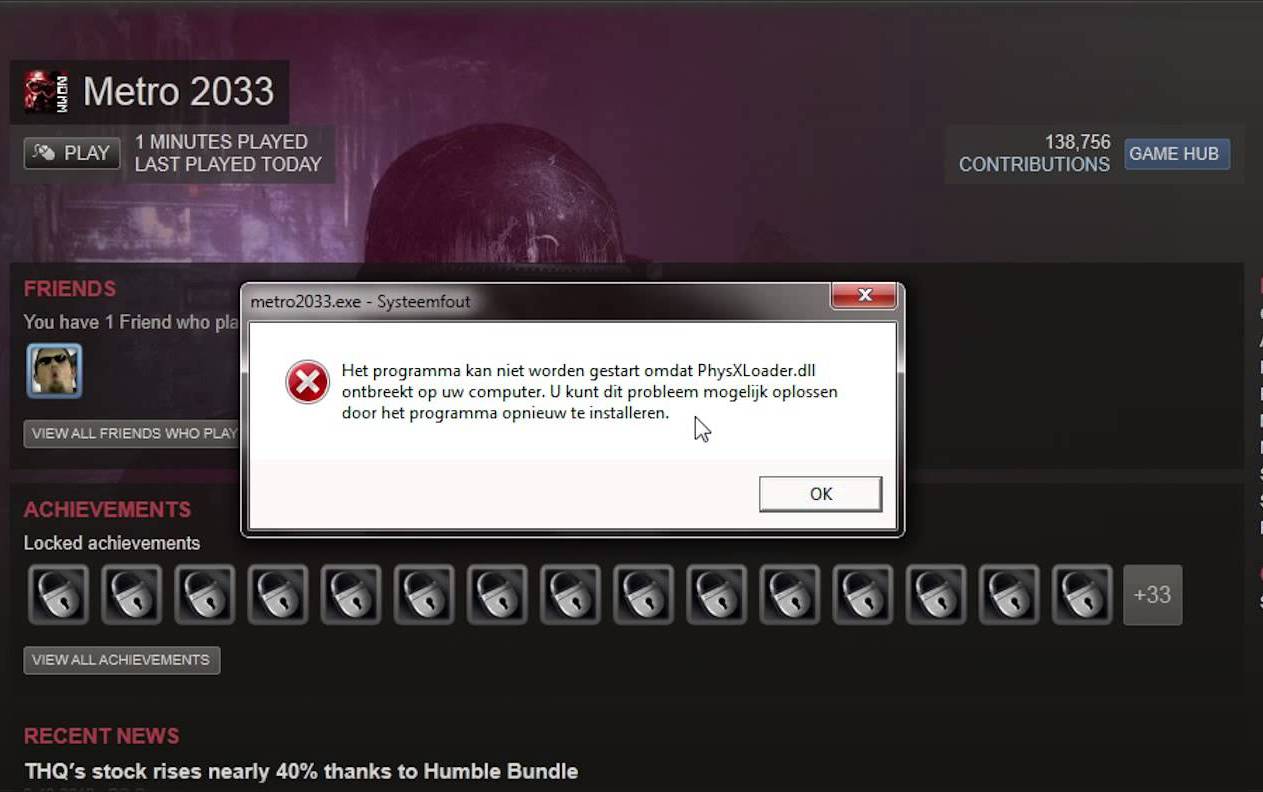
Содержание:
Чаще всего неполадка возникает, если вы работаете со сложными моделирующими приложениями (к примеру, AutoCAD) или современными играми, которые требуют мощных технических характеристик аппаратных и программных компонентов компьютера.
Через некоторое время после включения игры выскакивает следующее окно:
Для его нужен файл physxloader.dll?
Как правило, проблема появляется на компьютерах, видеокарты которых используют пакет NVIDIA PhysX – этот движок используется в более чем 150 современных играх и приложениях.
Библиотека physxloader.dll обеспечивает стабильную работу движка.
Пакет использует максимально приближенные к реальности эффекты, которые создают жизненные реалистичные сцены в играх.
Также пакет позволяет задействовать физику в игре в режиме реального времени.
Рассмотрим детальнее способы настройки корректной работы библиотеки physxloader.dll. Существует два основных способа.
к содержанию ↑Первый способ устранения неполадки
Самый легкий способ восстановить работу библиотеки – попытаться переустановить драйвер движка PhysX.
Начинайте исправлять ошибку именно с этого шага, если работа игр не наладится, перейдите ко второму методу.
Загрузите файл установки драйвера движка. Скачивайте его исключительно из сайта производителя.
В противном случае вы рискуете установить некорректные драйвера и заразить компьютер вирусом и другим вредоносным ПО.
Теперь следуйте простой инструкции по установке:
- Запустите установщик;
- Дождитесь окончания процесса инсталляции драйвера;
- Закройте окно установки;
- Перезагрузите компьютер и попробуйте поиграть в игру еще раз. Если окно ошибки не появляется продолжительное время, то проблема решена.
Если через несколько недель или месяцев система снова начнет выдавать окно об отсутствии системной библиотеки, обновите драйвер до более новой версии.
Второй способ – установка библиотеки вручную
Если инсталляция драйвера не помогла, необходимо произвести ручную установку библиотеки physxloader.dl.
Следуйте инструкции:
- Загрузите архив с библиотекой по ссылке https://yadi.sk/d/RRWGBU8lDtj96;
- Просканируйте файл антивирусом и только после того, как убедитесь, что угроз архив не несет, разархивируйте его;
- Файл формата dll – это исполняемый файл, однако, запускать его не нужно. Библиотеку нужно поместить в соответствующую папку, в зависимости от разрядности вашей операционной системы;
- Чтобы узнать разрядность, откройте окно панели управления и введите в строке поиска словосочетание «параметры системы» (если вы используете седьмую версию ОС).
Если на вашем компьютере предустановлено 8 или 10 версия Виндоус, отройте окно Система с помощью нажатия соответствующей конки в центре уведомлений; - Разрядность указана в поле типа системы;
- После того, как вы определили разрядность, можно приступать к ручной установке файла библиотеки physxloader.dll. Если вы используете 32х разрядную версию ОС, переместите файл библиотеки в папку C:\\Windows\System32.
Если на компьютере предустановлена 64-х битная ОС, переместите необходимый файл в директорию C:\\Windows\SysWOW64\\;
- Перезагрузите компьютер;
- После перезагрузки нужно провести регистрацию новой библиотеки в системе. Откройте окно выполнения команд с помощью одновременного нажатия кнопок Win и R;
- В текстовом поле напечатайте команду regsvr32 physxloader.dll и нажмите на клавишу ОК;
Теперь на вашем компьютере библиотека будет установлена и ошибка в играх и программах устранится автоматически.
Тематические видеоролики:
как установить PhysXloader
Где скачать и установить physxloader.dll — Решение простой проблемы
Скачиваем physxloader.dll и устраняем ошибки
Пошаговая инструкция по устранению ошибки в ситуации, когда отсутствует physxloader.dll.



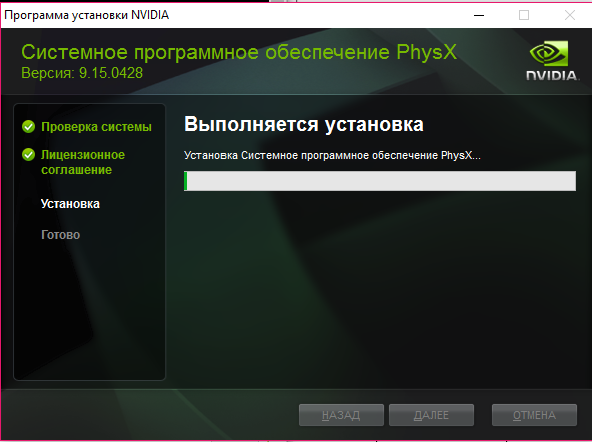
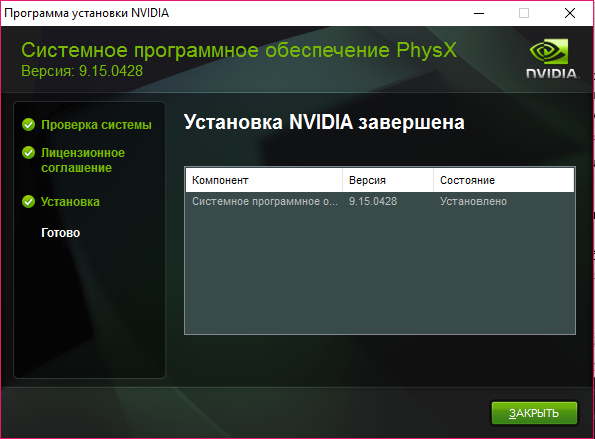
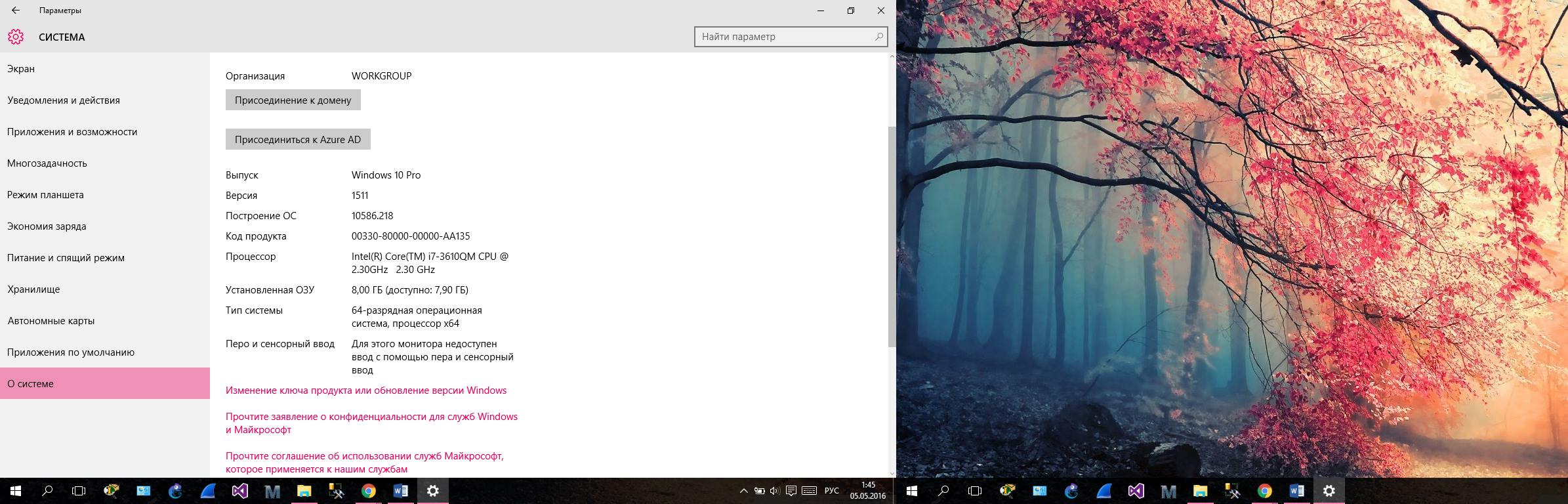




![Контроллер универсальной последовательной шины USB не инсталлируется — [Решение проблемы]](https://geek-nose.com/wp-content/uploads/thumbs_dir/1-12-1sqre9fk77q2q535vvys0b8pstg1hon898u4v6d503pg.jpg)


Добавить комментарий
1 комментарий